Läsläge är en särskilt snygg funktion som bakas in i OxygenOS. Funktionen debuterade för tre år sedan, och den har varit en grundpelare på alla OnePlus-telefoner som börjar med OnePlus 8. Läsläge gör telefonens skärm svartvitt, vilket gör det lättare att läsa långformat innehåll. Som någon som läser många långformiga artiklar på min OnePlus 8 är läsläge en av mina favoritfunktioner i OxygenOS. Så här ställer du in det på din OnePlus 8.
Så här aktiverar du läsläge på OnePlus 8
Det enklaste sättet att aktivera läsläget är via aviseringsskärmen. Du hittar en bricka för funktionen i alternativen och du kan enkelt dra den till rullgardinsmenyn:
- Dra ner meddelandeskuggan.
- Dra ner igen för att avslöja alla brickor.
-
Välj Redigera ikon.
 Källa: Android Central
Källa: Android Central - Dra vänster för att gå till nästa sida.
- Håll ned på Läsläge brickan och dra den till snabbinställningsmenyn.
-
Slå Tillbakaknapp längst upp till vänster för att spara ändringarna.
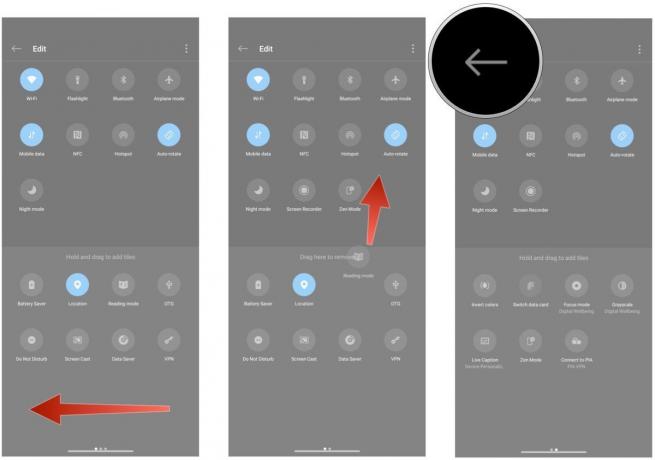 Källa: Android Central
Källa: Android Central
Nu när du har läsläget lättillgängligt, låt oss ta en titt på alla tillgängliga alternativ och hur du kan få ut det mesta av funktionen.
Hur man använder läsläge på OnePlus 8
Med läsläget får du två effekter: Kromatisk och Mono. Chromatic-läget tonar ner färgerna och gör det lättare att använda din telefon på natten. Med Mono förvandlas skärmen effektivt till en e-läsare, med en svartvit palett som är särskilt befrämjande för läsning. Jag gillar att använda Mono-läget, men Chromatic-läget erbjuder en fin balans om du inte vill stänga av alla färger.
Det bästa med läsläget är att du kan ställa in det för att automatiskt starta för en viss app. Så om du använder Amazons Kindle-app på din telefon eller har en dedikerad tjänst som Moon Reader kan du gå till Inställningar -> Display -> Läsläge och lägg till appen i listan för automatisk start. Du har också möjlighet att stänga av inkommande meddelanden när funktionen är aktiv, vilket säkerställer distraktionsfri läsning.
Harish Jonnalagadda
Harish Jonnalagadda är Regional Editor på Android Central. En reformerad hårdvarumodern, han spenderar nu sin tid på att skriva om Indiens växande telefonmarknad. Tidigare funderade han över meningen med livet hos IBM. Kontakta honom på Twitter på @chunkynerd.
